Alla datorer har grafikhårdvara som hanterar allt från att rita ditt skrivbord och avkoda videor till att rendera krävande PC-spel. De flesta moderna datorer har grafikprocessorer (GPU) gjorda av Intel, NVIDIA eller AMD.
Även om din dators CPU och RAM också är viktiga, är GPU vanligtvis den mest kritiska komponenten när det kommer till att spela PC-spel. Om du inte har en tillräckligt kraftfull GPU kan du inte spela nyare PC-spel – eller så kanske du måste spela dem med lägre grafiska inställningar. Vissa datorer har lågeffekt ”inbyggd” eller ”integrerad” grafik, medan andra har kraftfulla ”dedikerade” eller ”diskreta” grafikkort (kallas ibland grafikkort.) Så här ser du vilken grafikhårdvara som finns i din Windows-dator.
På Windows 10 kan du kontrollera din GPU-information och användningsinformation direkt från Aktivitetshanteraren. Högerklicka på aktivitetsfältet och välj ”Task Manager” eller tryck på Windows+Esc för att öppna det.
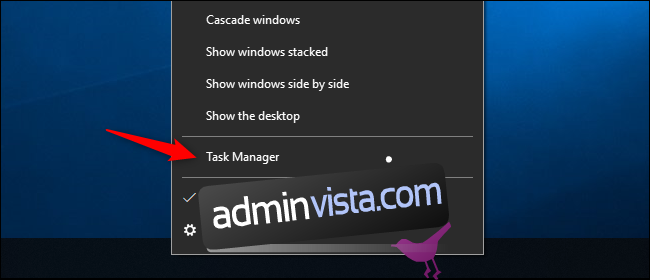
Klicka på fliken ”Prestanda” högst upp i fönstret – om du inte ser flikarna klickar du på ”Mer info.” Välj ”GPU 0” i sidofältet. GPU:ns tillverkare och modellnamn visas i det övre högra hörnet av fönstret.
Du kommer också att se annan information, som mängden dedikerat minne på din GPU, i det här fönstret. Windows 10:s Task Manager visar din GPU-användning här, och du kan också se GPU-användning per applikation.
Om ditt system har flera GPU:er kommer du också att se ”GPU 1” och så vidare här. Var och en representerar en annan fysisk GPU.
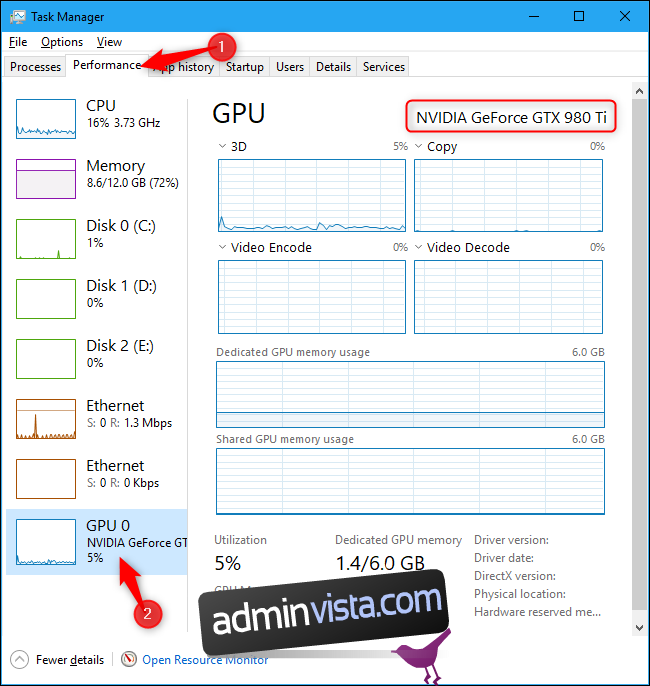
På äldre versioner av Windows, som Windows 7, kan du hitta denna information i DirectX Diagnostic Tool. För att öppna den, tryck på Windows+R, skriv ”dxdiag” i dialogrutan Kör som visas och tryck på Enter.
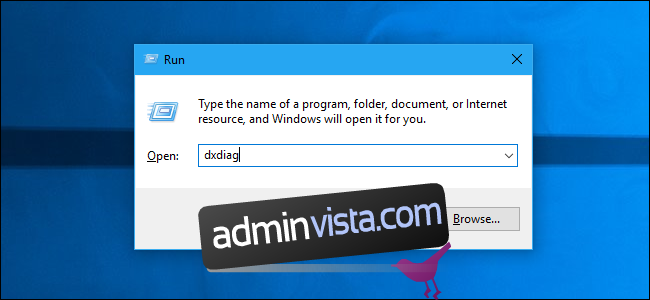
Klicka på fliken ”Visa” och titta på fältet ”Namn” i avsnittet ”Enhet”. Annan statistik, som mängden videominne (VRAM) inbyggt i din GPU, listas också här.
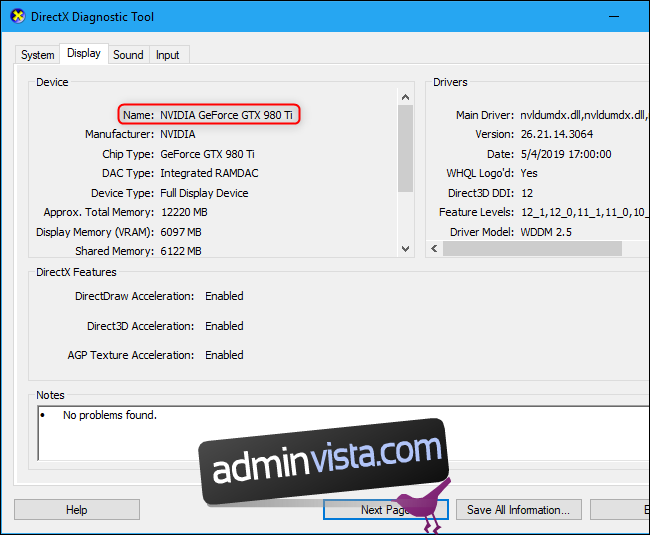
Om du har flera GPU:er i ditt system, till exempel, som i en bärbar dator med en lågeffekts Intel GPU för användning på batteri och en NVIDIA GPU med hög effekt för användning när du är ansluten och spelar – kan du styra vilken GPU ett spel använder från Windows 10:s Inställningar-app. Dessa kontroller är också inbyggda i NVIDIAs kontrollpanel.

